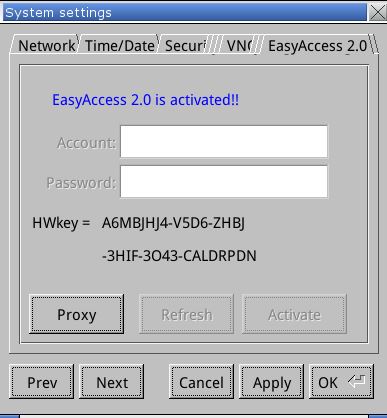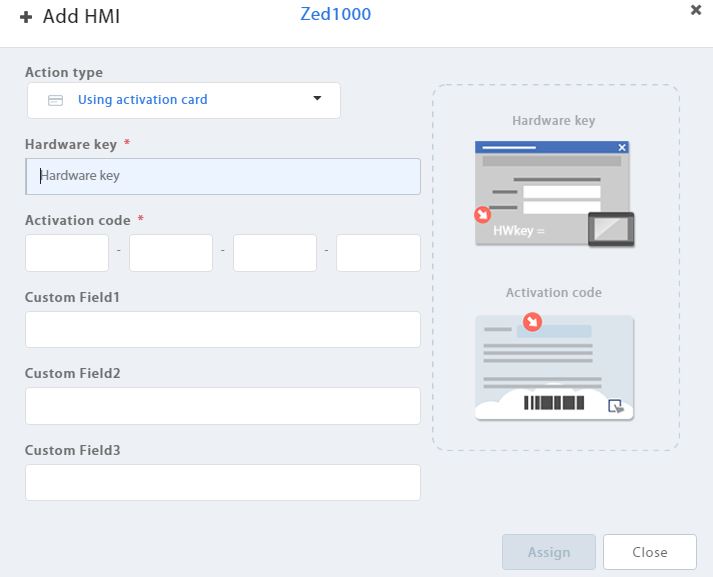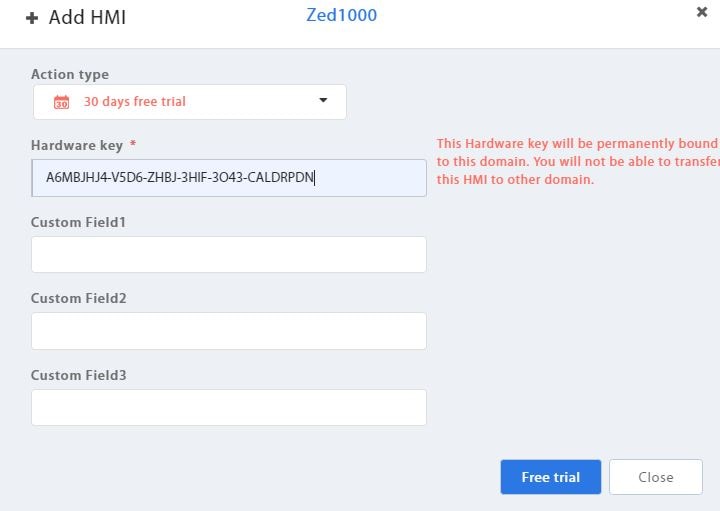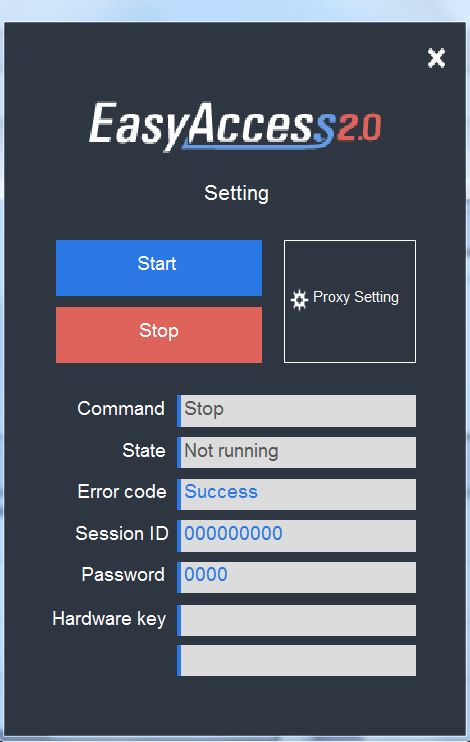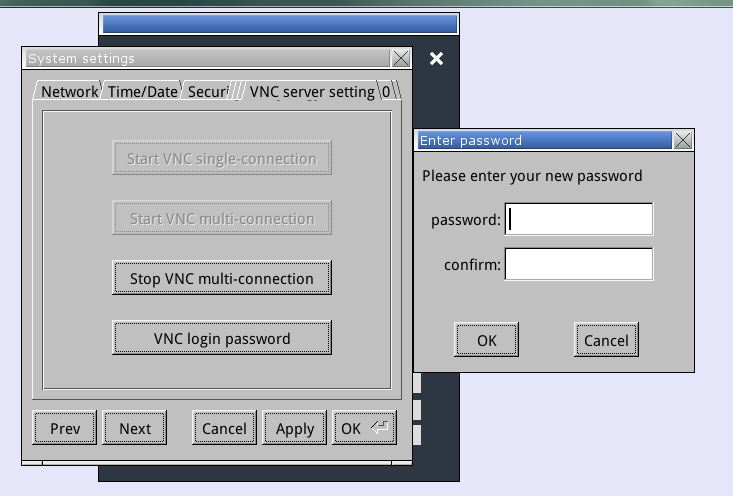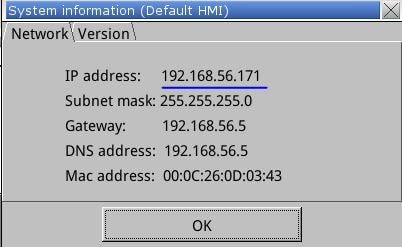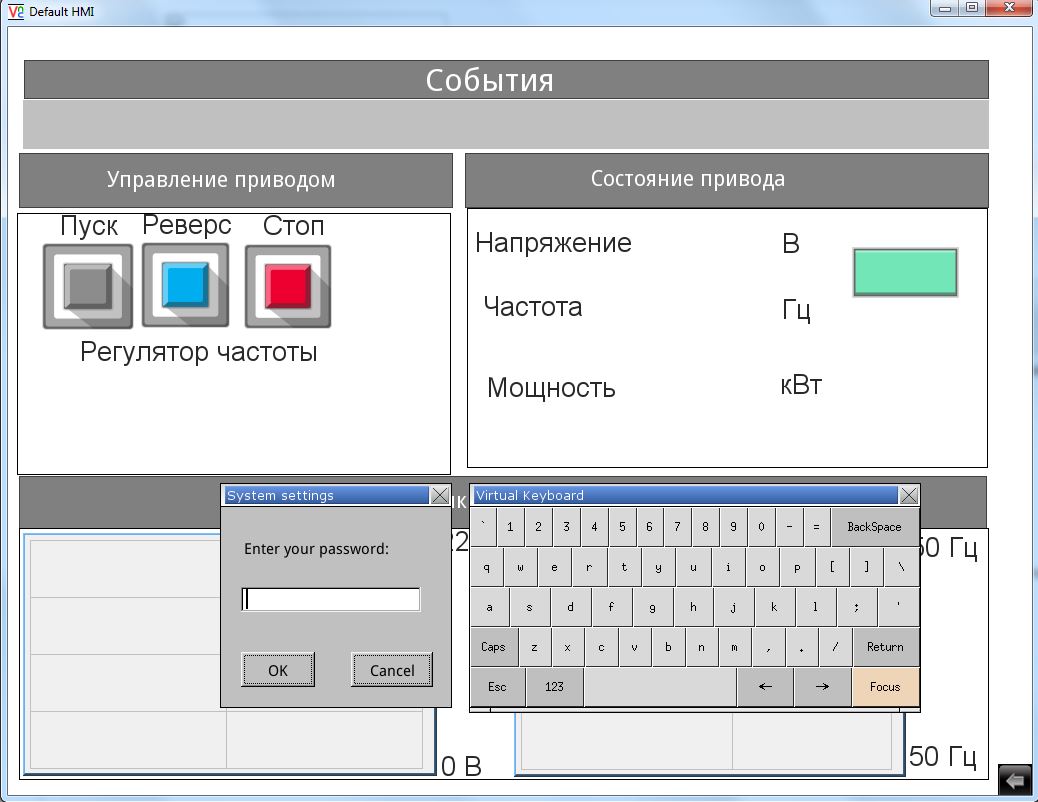Как подключиться к панели weintek
Статьи
Описание решения
Функция VNC Viewer позволяет получать удаленный доступ c панели оператора к другим панелям оператора, доступным по протоколу VNC. Также можно удаленно подключиться к рабочему столу персонального компьютера, если на нем установлен VNC-сервер.
Применение
У операторов больше нет необходимости заранее подготавливать свои персональные компьютеры к тому, чтобы с их помощью воспользоваться технологией VNC. Теперь специалисты могут использовать одну операторскую панель для управления остальными, даже если они расположены на большом расстоянии друг от друга. Эта особенность также позволяет исключить необходимость обхода операторами больших территорий промышленных предприятий и повысить производительность их труда в целом.
Некоторые операторы вынуждены работать в опасных условиях, например, на нефтяных платформах, на объектах с высоким уровнем напряжения или с тяжёлыми станками. VNC Viewer позволяет управлять оборудованием с безопасного расстояния, обеспечивая дополнительную безопасность таких сотрудников.
Также существует возможность удаленного подключения панелей оператора Weintek к персональным компьютерам, на которых установлен VNC-сервер. В результате пользователи получают доступ к различным документам (например, руководствам по эксплуатации) и программному обеспечению компьютера.
Демо-проект с функцией VNC Viewer доступен для скачивания на нашем сайте: VNC Viewer.
Инструмент Dynamic Drawing позволяет поставить точку, провести линию, нарисовать четырехугольник или круг на экране операторской панели Weintek.
Компания Weintek предлагает воспользоваться удобной функцией, позволяющей легко и быстро добавлять новые картинки в уже имеющуюся библиотеку.
EasySystemSetting позволяет сконфигурировать системные настройки панели оператора Weintek на персональном компьютере.
Управление панелью Weintek с мобильного телефона
| Подключить программируемую панель оператора Weintek и удаленно управлять ею возможно при помощи EasyAcces 2.0. Не требуется настройка маршрутизатора, знание IP адреса. Достаточно просто подключиться к интернету через локальную сеть, и управлять PLC, и другим подключенным оборудованием. Пользователь сам выбирает как осуществлять управление: через компьютер, либо мобильный телефон или планшет. | 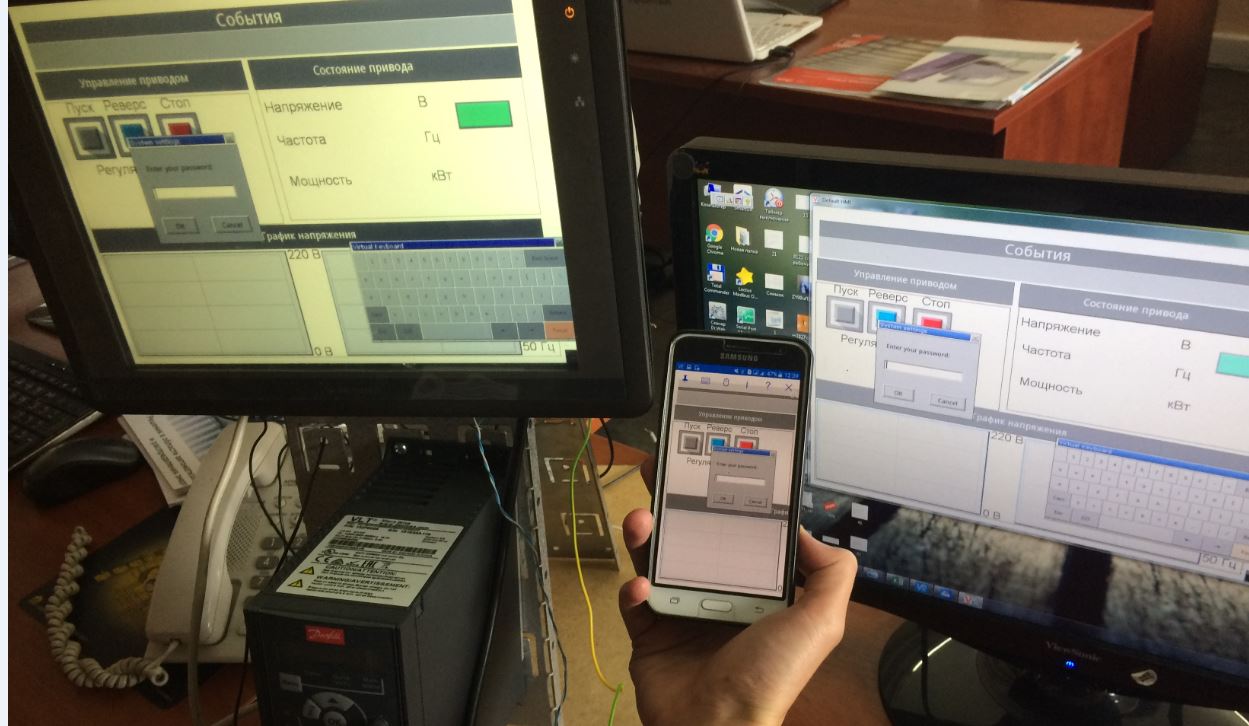 |
Далее перейти по адресу: https://account.ihmi.net/domain для регистрации программируемой панели. На сайте выбрать «Create Domain account». В появившемся окне заполнить ячейки, принять условия, и по окончании регистрации нажать кнопку «Register». На указанный email адрес при регистрации придет письмо с подтверждением аккаунта. Приложение EasyAcces 2.0 можно скачать на ПК либо мобильный телефон.
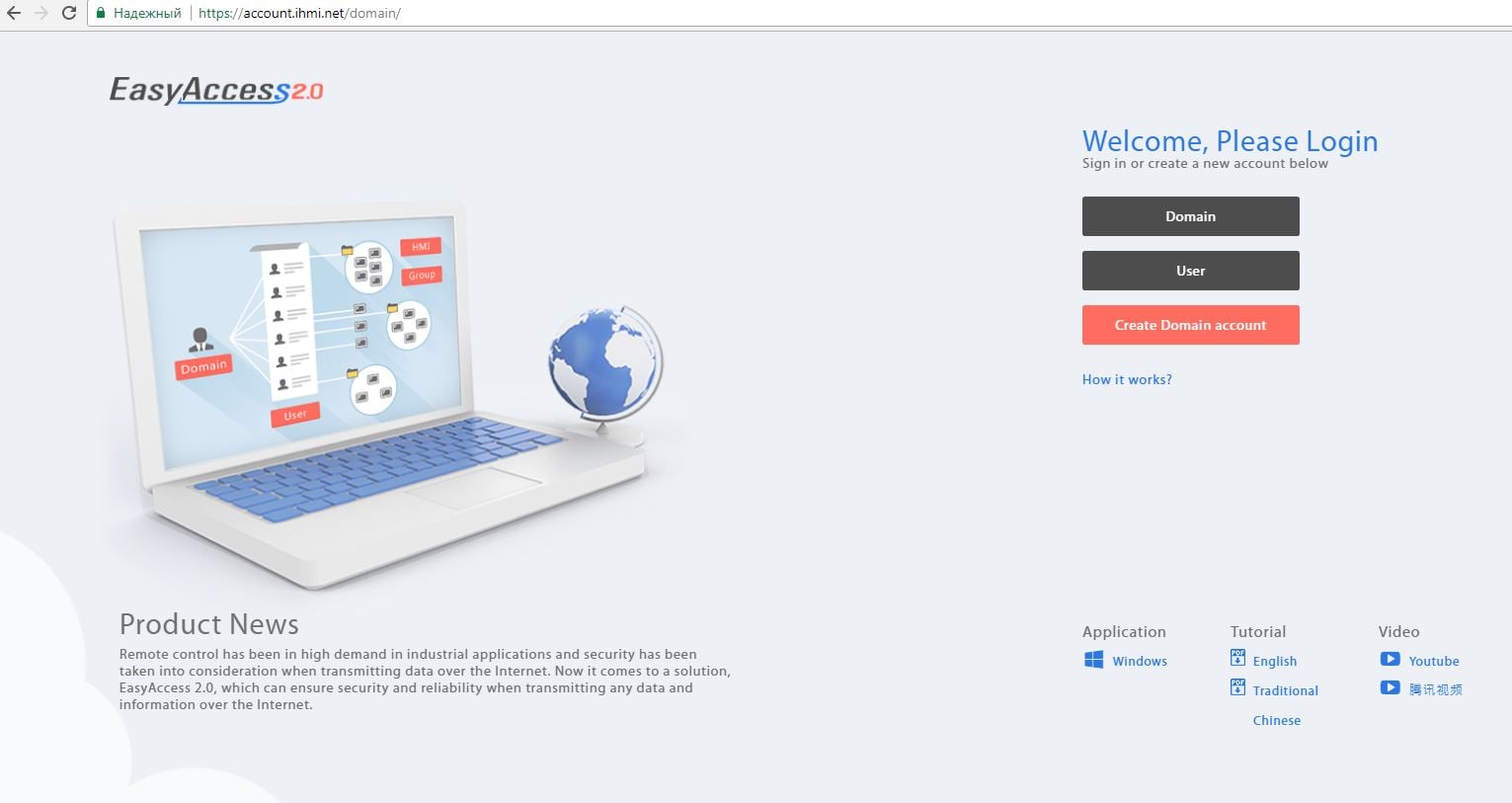 | 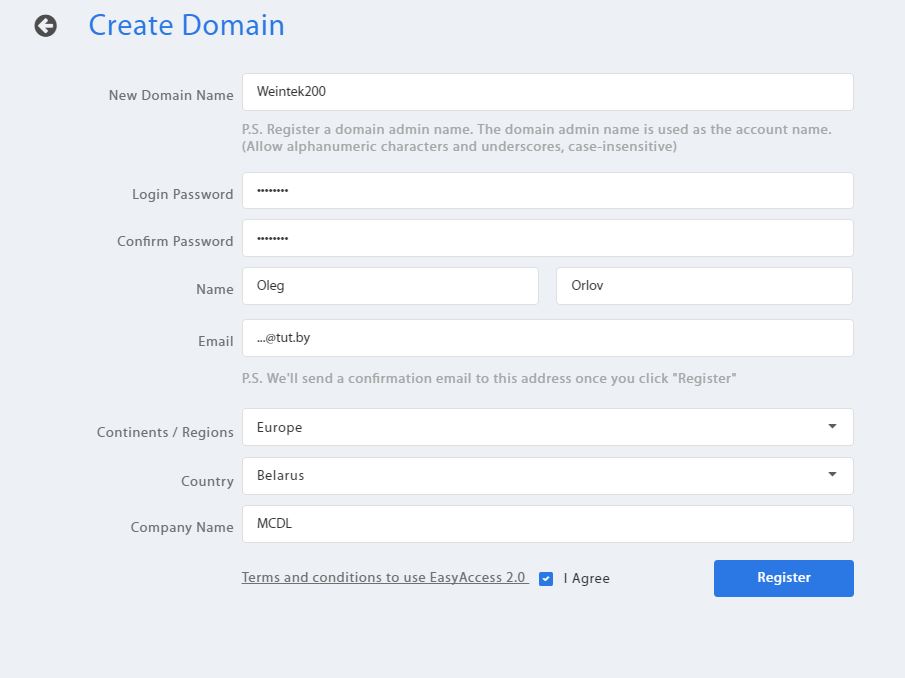 |
Для использования пробного периода 30 дней, следует выбрать «30 days free trial»- в окно «Hardware key» ввести записанный нами ранее HWkey= A6MBJHJ4-V5D6-ZHBJ-3HIF-3O43-CALDRPDN и нажать «Free trial».
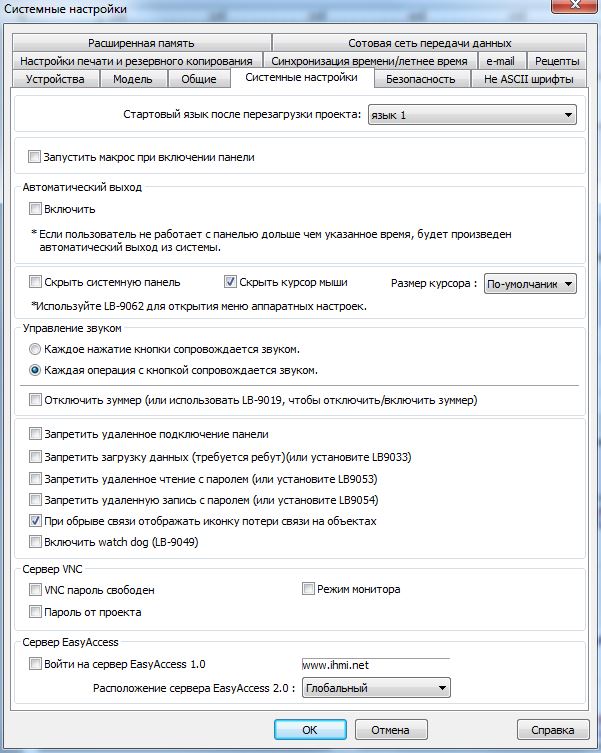 | 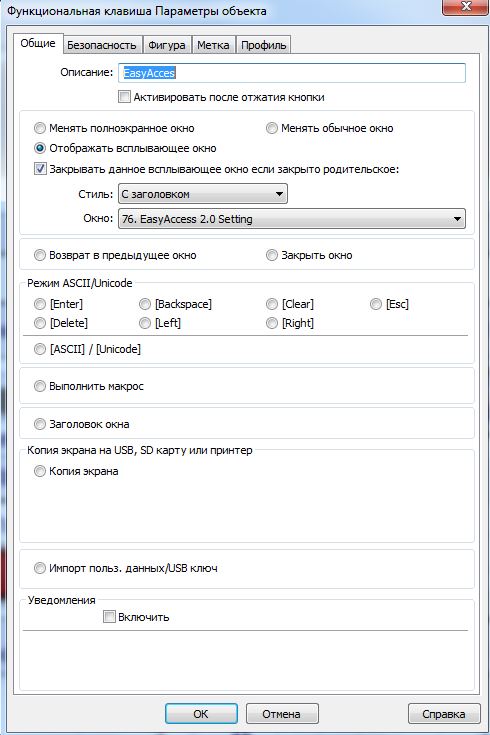 |
После компиляции и загрузки проекта в панель оператора, нажимаем на функциональную клавишу и в появившемся окне нажимаем старт.
Для удаленного управления панелью оператора с компьютера, скачаем приложение VNC Viewer с сайта:
Как только ввели IP адрес, выскочит окно, в которое нужно ввести пароль (в нашем случае 1).
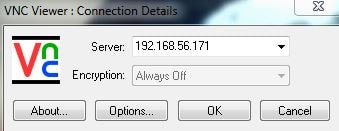 | 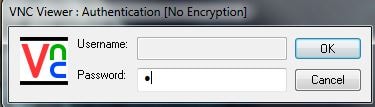 |
После успешного подключения к VNC серверу, на рабочем столе отобразится рабочая область программируемой панели Weintek (главный экран). В реальном времени мы сможем выполнять различные команды с панелью при помощи ПК.
Для управления программируемой панелью оператора при помощи мобильного телефона либо планшета, следует скачать мобильное приложение EasyAcces 2.0 для Android. Войти при помощи ранее созданного нами аккаунта. Далее скачать мобильное приложение VNC Viewer, и запустить его. Потребуется ввести IP адрес панели, и пароль сервера VNC.
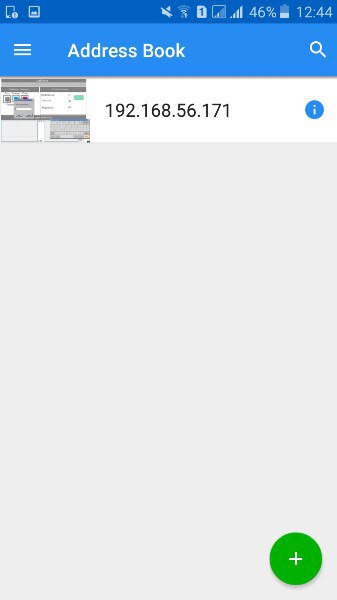 | 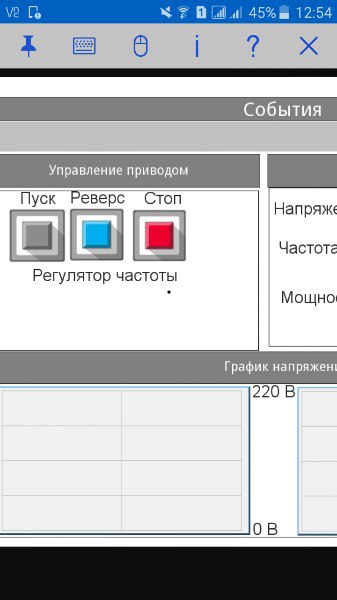 |
Видео с реализованным проектом:
Веб-интерфейс в панелях Weintek
В панелях Weintek серий cMT и cMT_X есть веб-интерфейс, который дает доступ к системным настройкам панели и позволяет ее удаленно обслуживать (например, производить активацию EasyAccess 2.0, перезагружать/загружать/выгружать проект, задавать дату и время, управлять пользователями и многое другое).
Панели серии cMT_X имеют опцию в веб-интерфейсе, которая позволяет отображать визуализации пользовательского проекта с окнами, управлять технологическим проектом в веб-браузере. Опция называется WebView, является в некотором роде аналогом VNC клиента.
Содержание
Глава 1 Системные настройки
1.1 Обзор
Веб-интерфейс позволяет пользователям настраивать параметры панели серий cMT и cMT_X. Кроме того, с помощью функции WebView пользователи могут контролировать панель через веб-браузер.
В этом руководстве пользователя объясняются функции панелей серий cMT и cMT_X, которые можно настроить с помощью веб-интерфейса.
1.2 Способы входа в веб-интерфейс
Подключите панель с помощью кабеля Ethernet и войдите в системные настройки одним из следующих способов.
Через cMT Viewer
Этот способ подходит для панелей серий cMT и cMT_X с визуализацией.
Через веб-браузер
Или же самостоятельно откройте веб-браузер (IE, Chrome или Firefox) и введите IP-адрес панели (например: 192.168.1.20 ). Откроется веб-страница как на рисунке ниже ниже.
Если IP адрес панели неизвестен, то узнать его можно через опцию «Перезагрузка» приложения Utility Manager.
Достаточно выбрать соотвествующую серию панели (например, для шлюзов G0* это будет серия IIoT Gateway ) и нажать пункт «Перезагрузка».
В окне «Перезагрузка» можно нажать кнопку «Найти все» и в поле справа от кнопки буден показан список всех доступных в сети панелей выбранной модели.
Если необходимо изменить сетвые настройки выбранной панели, то необходимо нажать кнопку «Поиск и изменение IP».
В окне «Поиск и изменение IP» можно задать соотвествующие сетевые настройки и дать выбранной панели команду «Помигать LED» для её идентификации среди других панелей.
Для опции «Поиск и замена IP» на вашем ПК необходмо иметь установленную программу WinPcap (о чем вы получите уведомление, если ее нет).
В таком случае вам необходимо скачать и установить WinPcap.
Если при установке WinPcap возникнет ошибка » An error occurred while installing the NPF driver (0x00000430). «, то необходимо перезагрузть Windows в безопасном режиме без поддержки сети и установить WinPcap.
После перезагрузки Wondows в нормальном режиме вы сожете ползоваться функцией «Поиск и изменение IP».
1.3 Идентификационные данные для входа в веб-интерфейс
В веб-интерфейсе существует три уровня идентификации: [Admin], [Update] и [History].
1.4 Веб-интерфейс
Dashboard (Приборная доска)
Статус системы и статус панели отображаются на панели управления после входа в систему.
Info (Информация)
На этой странице пользователь может корректировать имя панели, дату, время.
Network » Ethernet (Сеть » Ethernet)
На этой странице пользователь может установить IP-адрес для каждого порта Ethernet.
Project » Project Management (Проект » Управление проектом)
На этой странице пользователь может перезапустить/обновить/создать резервную копию файла проекта.
Project » Email (Проект » Email)
На этой странице пользователь может редактировать контакты электронной почты; например, группы, в которых находится контакт и адреса электронной почты.
Project » Enhanced Security (Проект » Расширенная безопасность)
На этой странице пользователь может установить действующие классы и пароль для каждой учетной записи.
Project » Recipe (Проект » Рецепты)
На этой странице пользователь может обновить/создать резервную копию или очистить данные рецептов на панели.
Data » Data Log & Trend Display (Данные » Журнал данных и отображение трендов)
На этой странице отображается журнал данных и соответствующий тренд. Данные можно экспортировать или создать резервную копию.
Data » Event Log (Данные » Журнал событий)
На этой странице отображаются журналы событий, а данные можно экспортировать или создать резервную копию.
Data » Operation Log (Данные » Журнал операций)
На этой странице пользователь может создавать резервные копии журналов операций.
Features » WebView Setting (Особенности » Настройка WebView)
На этой странице пользователь может включить/отключить WebView и установить пароль. Пожалуйста, см. Главу 2 в этом руководстве пользователя для получения более подробной информации.
Нажав на кнопку «WebView» вам откроется новая вкладка (или окно) в веб-браузере с экраном панели.
Features » EasyAccess 2.0 (Особенности » EasyAccess 2.0)
На этой странице пользователь может активировать EasyAccess 2.0 и настроить прокси-сервер.
Features » CODESYS (Особенности» CODESYS)
На этой странице пользователь может активировать CODESYS и управлять настройками обновлений прошивки.
Account » System Password (Учетная запись »Системный пароль)
| РОЛЬ | ПРИВИЛЕГИИ |
| System Setting | это самый высокий уровень. У него есть доступ для изменения всех настроек системы, загрузки, выгрузки проекта, резервного копирования исторических данных или изменения паролей для других уровней. |
| Upload Project | на этом уровне можно загружать, выгружать проект и выполнять резервное копирование исторических данных. |
| History | этот уровень контролирует доступ к FTP и может выполнять резервное копирование исторических данных. |
| User | на этом уровне можно управлять проектами cMT X через cMT Viewer. Все остальные три уровня выше могут это сделать. |
Глава 2 Как использовать WebView
2.1 Обзор
Панели серии cMT_X можно контролировать и управлять ими с помощью веб-браузера (IE, Chrome или Firefox). Одновременно могут войти в систему до 4 пользователей.
2.2 Включение WebView
Войдите в веб-интерфейс панели, откройте страницу настроек WebView и включите [Enable]. На этой странице можно указать, требуется ли пароль для входа в WebView.
2.3 Вход в WebView через веб-браузер
Шаг 1. Откройте интернет-браузер и введите адрес панели с WebView (например: 192.168.2.121/app/dashboard ). Если в настройках WebView выбран вариант “Set as homepage” (Установить как домашнюю страницу), просто введите IP-адрес (например, 192.168.2.121 ). Интерфейс WebView открывается после ввода пароля.
Шаг 2. Экран панели отображается в окне браузера. Некоторые разрешения экрана панели могут превышать размер окна браузера. В этом случае, чтобы изменить область просмотра, перетащите белую рамку, представляющую окно браузера, в нижний правый угол и переместитесь в серую область, которая представляет экран панели.
Шаг 3. Панель инструментов, которая открывается при нажатии трехстрочного значка в верхнем левом углу окна, показана ниже. Слева направо панель инструментов разделена на три группы элементов.
В первой группе экран панели может быть изменен по размеру в соответствии с размером окна браузера или отображаться с фактическим разрешением экрана HMI.
Во второй группе можно изменить положение значка, открывающего панель инструментов и панели перетаскивания, которая перемещает область просмотра.
В третьей группе находятся значок настроек системы и значок выхода из системы.

2.4 Когда WebView не открывается
Если попытка входа в систему не удалась и отображается страница ниже, попробуйте следующие способы устранения неполадок.
Настройка Wi-Fi в панелях Weintek (MT8103iE, cMT3103, cMT-G02, cMT-SVR-200)
Глава 1. Обзор
1.1. Вступление
Некоторые модели HMI имеют беспроводное сетевое соединение (Wi-Fi), которое позволяет пользователям подключаться к локальной беспроводной точке доступа. В этом руководстве по настройке объясняется, как настроить сеть Wi-Fi в системных настройках HMI.
1.2. Системные требования
Глава 2. Системные настройки
Для открытия системного панели:
Коснитесь значка шестеренки слева, чтобы открыть диалоговое окно «System settings», введите пароль и перейдите на вкладку «Wireless». Выберите, следует ли получить IP-адрес автоматически (DHCP) или указать IP-адрес вручную. Настройки аналогичны общим настройкам сети.
В диалоговом окне «Setting» нажмите на значок замка, введите пароль и перейдите на вкладку «Wireless». Включите радио модуль.
2.1. Настройки Wi-Fi
2.1.1. Конфигурация
В появившемся окне «Log in» введите пароль (корректность ввода можно проверить поставив флажок «Visible») и нажмите кнопку «Connect».
Включение или отключение модуля Wi-Fi
Статус включает: остановлен, подключение, повторная попытка или подключен
Список доступных в данный момент точек доступа
Ввести имя сети вручную
Обновить список точек доступа
SSID имя беспроводной точки доступа для подключения
Пароль (может быть видим или скрыт)
Подключиться или отключиться от Wi-Fi
Если сеть не отображается в списке нажмите кнопку «Join other (SSID), в появившемся окне введите имя сети, пароль.
В появившемся окне введите пароль (установить флажок Visible, чтоб увидеть его).
Выберите режим шифрования.
Нажмите кнопку «Connect». Если подключение установлено успешно, в поле «Status» отображается «Connected».
В появившемся окне «Join other» введите пароль (корректность ввода можно проверить поставив флажок «Visible») и нажмите кнопку «Connect».
Если сеть не отображается в списке нажмите кнопку «Join other (SSID), в появившемся окне введите имя сети, пароль.
В появившемся окне введите пароль (установить флажок Visible, чтоб увидеть его).
Выберите режим шифрования.
Нажмите кнопку «Connect». Если подключение установлено успешно, в поле «Status» отображается «Connected».
Уровень сигнала подразделяется на четыре уровня, как показано ниже:
Глава 3. Системная информация
3.1. Wi-Fi
3.2. Wi-Fi Info
На этой вкладке отображается информация о подключенном в данный момент Wi-Fi.
Глава4. Системные регистры
EasyBuilder Pro предоставляет следующие системные регистры, относящиеся к Wi-Fi:
LW-11383 (16 бит)
Wi-Fi подключение (1: отключить, 2: подключить, 3: показать окно конфигурации Wi-Fi) (Wi-Fi)
LW-11384 (16 бит)
Код ошибки (0: нет ошибки, 1: нет такого устройства, 2. Wi-Fi отключен) (Wi-Fi)
LW-11385 (16 бит)
Status (0: остановлен; 1: подключение; 2: переподключение 3: подключен) (Wi-Fi)
LW-11386 (16 слов)
SSID имя сети, к которой подключено (Wi-Fi)
LW-11402 (16 бит)
Уровень сигнала (0: нет, 1: слабый, 2: удовлетворительный, 3: хороший, 4: отличный) (Wi-Fi)
LW-11403 (16 бит)
код страны (Wi-Fi) *Примечание 1
LW-11404 (16 бит)
Wi-Fi модуль (0: отключен, 1: включен) (Wi-Fi)
*Примечание 1 : LW-11403 код страны: ASCII, в верхнем регистре, вступает в силу немедленно. Код страны влияет на доступные беспроводные каналы, к которым может подключаться HMI.
Подключение к панелям Weintek в локальной сети
Рассматриваем подключение именно в локальной сети. Если возможно в локальной, то в глобальной уже дело техники (белый IP адрес у панели, самостоятельно организовать VPN или воспользоваться сервисом EasyAccess 2.0).
Речь пойдет о подключении к «рабочему столу» панелей. Доступ к данным (подключение к панели по ftp) в данной статье не рассматривается (про ftp сервер в панели рассказывается в главе 32 Руководства пользователя EasyBuilder).
Вариантов подключения к панели три:
1) подключение по VNC.
Для всех панелей с графическим интерфейсом (все панели с экраном и mTV-100) имеют встроенный VNC сервер. Его можно включать и отключать в настройках панели. Можно изменять пароль для подключения. Порт TCP 9100.
2) подключение с помощью cMT Viewer (только для cMT/cMT_X серий)
3) подключение с помощью EasyAccess 1.0 (все серии, кроме cMT/cMT_X)
Подключение по VNC
Включение и отключение VNC сервера в панели осуществляется в настройках панели.
Минусом VNC подключения является большой трафик (обусловлено самой технологией), не быстрая реакция на действия пользователя, синхронность картинки на всех клиентах и самой панели.
Подключение через cMT Viewer
Приложение cMT Viewer находится в той же папке, что и EasyBuilder, но можно установить его отдельно (например, на ПК оператора технологического процесса, которому не нужен EasyBuilder).
В панелях серий cMT/cMT_X реализован в некотором роде многопользовательский режим. Более подробно о нем смотрите в гашем видео EasyAccess 2.0 многопользовательское управление
Многопользовательский режим выражается в том, что если к панели подключить несколько cMT Viewer и производить некоторые действия (переключение экранов, изменение масштаба графика и т.д.), то другие пользователя (на самой панели, в другом cMT Viewer) не увидят эти действия.
Подключение через EasyAccess 1.0
Приложение EasyAccess 1.0 находится в той же папке, что и EasyBuilder.
Недостатком такого подключения явлется невозможность авторизоваться через Расширенный режим безопасности (хоть в окне авторизации и будет успешный результат, но защищенные объекты буду вести себя как с неавторизованым пользователем), необходимо использовать Основной режим безопасности.
Для подключения к панели в приложении Easy Access 1.0 необходимо:
1) выбрать Local Network (локальная сеть)
2) указать IP адрес панели;
3) выбрать «Use remote HMI’s XOB/EXOB file»
4) поставить флажок » Synchronize history», если нужно скачать файлы исторических данных
5) нажать «EasyAccess» для подключения к панели
Все вопросы и обсуждения на нашем форуме – Форум РУСАВТОМАТИКА